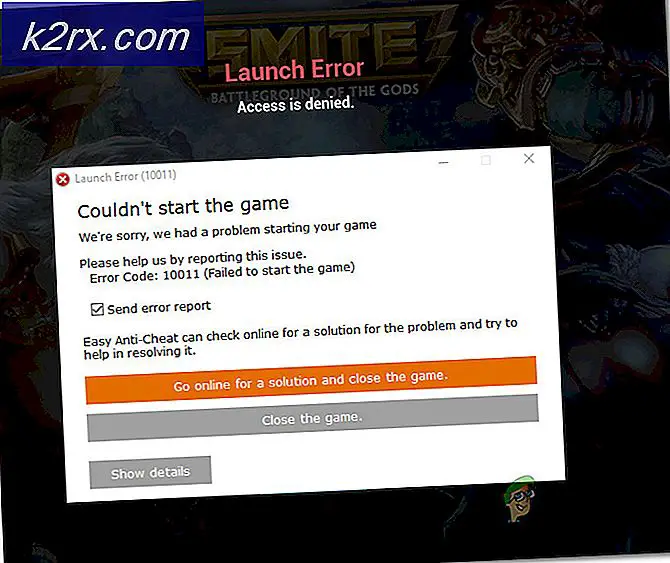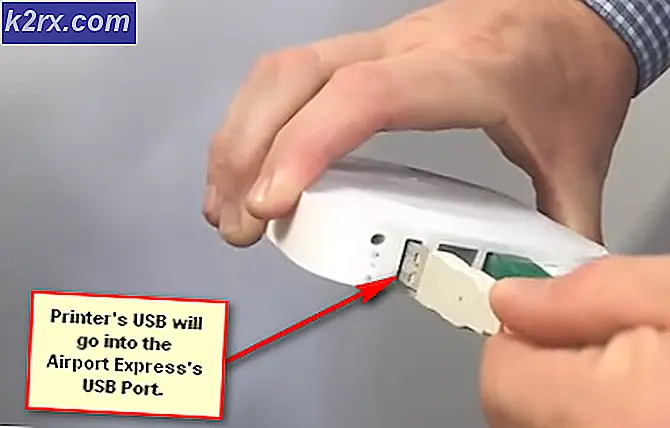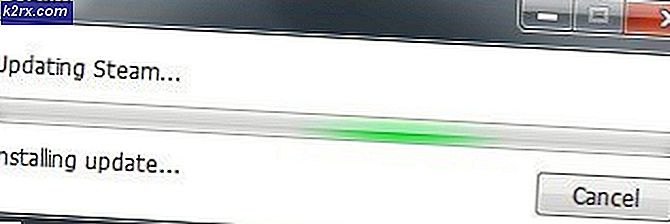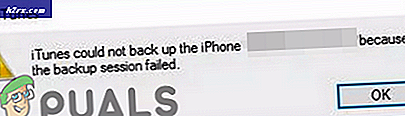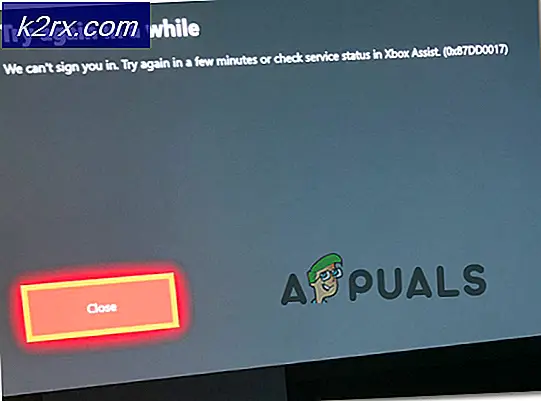Fix: Din Econ-billet mislykkedes verifikation
Du kan støde på Bekræftelse af Econ-billet mislykkedes fejl på grund af "tillid" -problemer mellem lagerserveren i spillet og Steam-klienten. Desuden kan en forældet version af spillet og Steam-klienten også forårsage den fejl, der diskuteres. Den berørte bruger støder på fejlen, når han prøver at slutte sig til en server til et multiplayer-spil. Problemet er heller ikke begrænset til en bestemt server.
Løsning 1: Genstart spillet og Steam-klienten
Problemet kan være et resultat af midlertidig funktionsfejl i software / kommunikationsmoduler. Problemet kan ryddes ved at genstarte spillet og Steam-klienten.
- Afslut spillet / Steam-klienten og dræbe alle de relaterede processer gennem Windows Jobliste.
- Nu genstart Steam-klienten / spillet med administratorrettigheder, og kontroller, om problemet er løst.
- Hvis ikke, Afslut spillet / Steam-klienten og genstart dit system.
- Ved genstart genstart spillet / Steam-klienten, og kontroller, om problemet er løst.
- Hvis ikke, så Log ud af Steam-klienten og genstart dit system.
- Ved genstart lancering dampen og Log på ved hjælp af dine Steam-legitimationsoplysninger.
- Nu lancering spillet og kontroller, om problemet er løst.
Løsning 2: Bekræft integriteten af spilcachen
De filer, der er vigtige for driften af spillet, kan blive ødelagt på grund af mange faktorer som et pludseligt strømsvigt og kan være årsagen til det nuværende verifikationsproblem. I denne sammenhæng kan brug af Steam-klientens indbyggede værktøj til at kontrollere integriteten af spilcachen muligvis løse problemet.
- Start Steam-klienten og naviger til Bibliotek.
- Nu Højreklik på Unturned og vælg Ejendomme.
- Derefter navigere til Lokale filer fanen og klik på knappen for Kontroller integriteten af spilcache.
- Vent nu til afslutningen af verificeringsprocessen.
- Start derefter spillet og kontroller, om det fungerer fint.
Løsning 3: Sluk for kosmetik, beklædning og skind af alle beholdningsartikler
Brug af kosmetik / karaktertøj og skind er almindeligt, når du spiller spillet. Men hvis Steam-klienten ikke kunne kontrollere ægtheden af din lagerserver, vil den fejl, der diskuteres, blive kastet. I denne situation kan det fjerne problemet at fjerne kosmetik, karaktertøj og skind på alle dine beholdningsprodukter.
- Åben opgørelsen af dit spil og de-udstyr kosmetik, tøj og skind af alle genstande (inklusive våben som kanoner og knive osv.). Sørg også for, at der ikke anvendes kosmetik på nogen af dine spilkarakterer.
- Nu genstart din Steam-klient og start spillet for at kontrollere, om problemet er løst.
- Hvis ikke, skal du åbne igen opgørelse over dit spil og udstyr / de-udstyr hvert emne en efter en (en kedelig opgave, hvis du har mange lagervarer).
- Nu genstart din Steam-klient og lancering spillet for at kontrollere, om problemet er løst.
- Hvis ikke, skal du kontrollere driften af spillet ved sletning af kasser i opgørelsen af spillet.
- Hvis spillet stadig støder på problemet, skal du kontrollere, om der er noget markedsgenstande afventes, hvis så, fjerne markedsgenstande og derefter udstyre / de-udstyre markedsgenstande også for at kontrollere, om spillet er klart for fejlen.
- Hvis du stadig har problemer, skal du finde en betroet Steam-konto (af en ven eller din anden konto) og handle alle dine omsættelige varer til den konto.
- Når din beholdning er klar over alle de omsættelige varer, lancering spillet og kontroller, om det er klart af fejlen. Hvis ja, så handel tilbage dine beholdningsposter til kontoen.
- Hvis spillet stadig ikke er klart for fejlen, så kontrollere integriteten af spilcachen (som beskrevet i løsning 2) og de-udstyr enhver kosmetik, karaktertøj og hud.
- Nu Afslut din Steam-klient og vent i mindst to timer.
- Derefter lancering Steam-klienten og spillet for at kontrollere, om spillet er fri for fejlen.
Løsning 4: Opdater spillet og Steam-klienten til det nyeste bygget
Unturned-spillet og Steam-klienten opdateres for at forbedre ydeevnen ved at lappe de kendte bugs og mætte de teknologiske fremskridt. Du kan muligvis støde på den aktuelle fejl, hvis du bruger en forældet version af Game- og Steam-klienten. I dette scenarie kan opdatering af Game- og Steam-klienten muligvis løse problemet.
- Start Steam-klienten og naviger til Bibliotek.
- Højreklik nu Uomvendt og vælg Ejendomme.
- Naviger derefter til Opdateringer fane og under Automatiske opdateringer, sørge for at Hold altid dette spil opdateret er valgt. Hvis du fik en “opdatering er i kø”-Besked til spillet, og følg den for at opdatere spillet.
- Efter opdatering af spillet skal du kontrollere, om spillet er fri for fejlen.
- Hvis ikke, skal du åbne på Steam-klientens startskærm Damp menu.
- Klik nu på Se efter Steam-klientopdateringer.
- Kontroller nu, om spillet fungerer fint.
Løsning 5: Geninstaller spillet
Du kan støde på fejlen ved hånden, hvis installationen af selve spillet er korrupt, og verificering af spilcachen hjalp ikke. I denne sammenhæng kan geninstallation af Unturned muligvis løse problemet.
- Start Steam-klienten og tæt øverst til venstre skal du åbne Damp Menu.
- Klik nu på Indstillinger og klik derefter på i venstre rude i vinduet Downloads.
- Klik derefter på Ryd Download-cache.
- Gå nu til startskærmen af Steam-klienten, og naviger derefter til Bibliotek fanen.
- Højreklik derefter Uomvendt og vælg Afinstaller.
- Følg nu anvisningerne på din skærm for at afinstallere spillet. Hvis bedt om det slet spilfilerne, og klik derefter på knappen Slet.
- Gå derefter til installationsmappe af spillet og slet eventuelle rester der.
- Nu Afslut Steam-klienten og genstart dit system.
- Ved genstart geninstaller spillet og kontroller, om det er klart af fejlen.
Løsning 6: Geninstaller Steam-klienten
Hvis intet har hjulpet dig hidtil, er installationen af Steam-klienten sandsynligvis korrupt og forårsager problemet. I denne sammenhæng kan geninstallation af Steam-klienten muligvis løse problemet.
- Afinstaller Unturned som beskrevet i løsning 5.
- Nu Afslut Steam-klienten, og sørg for, at der ikke kører Steam-relaterede processer i Jobliste.
- Nu sikkerhedskopier Steamapps-mappen fra installationsmappen til klienten. Normalt er det:
C: \ Program Files \ Steam
- Skriv nu Kontrolpanel i Windows-søgefeltet (på proceslinjen på dit system), og klik på listen på de viste resultater på Kontrolpanel.
- Klik nu på Afinstaller et program.
- Vælg derefter på listen over installerede applikationer Damp og klik på Afinstaller.
- Nu følge efter anvisningerne på din skærm for at afslutte Steam-afinstallationsprocessen.
- Nu genstart dit system og derefter geninstaller Steam-klienten.
- Geninstaller derefter Unturned, og forhåbentlig er problemet løst.